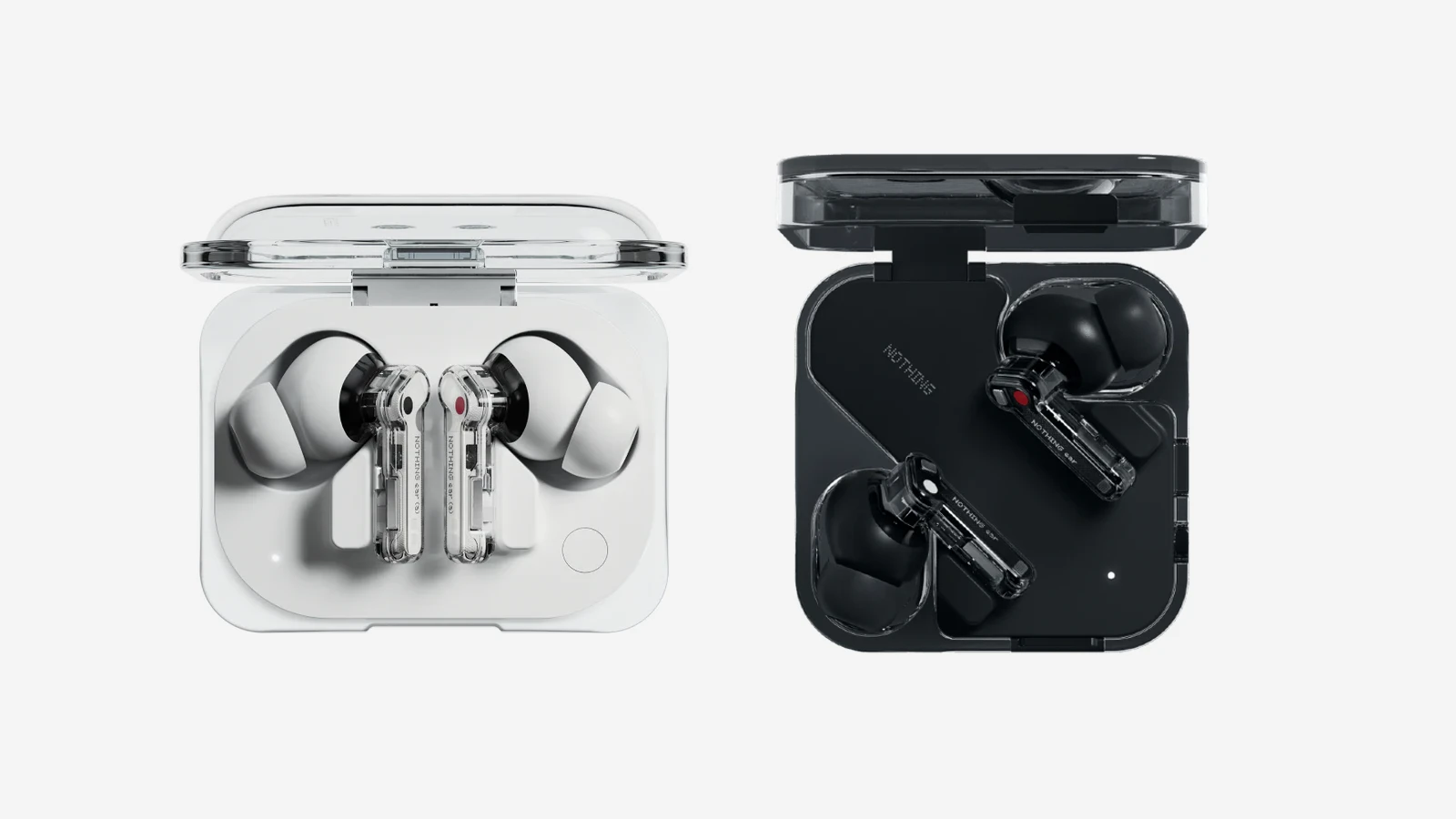今回は久しぶりにバックライト付きの光るキーボード「DREVO Calibur」を買ってしまったので、勢いのままレビューしていこうと思います。
ちなみに何で急に欲しくなったかと言いますと、数年前までは仕事でも「Razer BlackWidow Chroma」を使っていた経緯があるんですが、気分転換に久しくこういう派手なやつを使いたいと思っただけなんです(笑)
ただ購入にあたって、今はゲームをしないのでゲーミングでなくても良く、Chrome OSということもあるので専用ソフトで設定する必要があるものも除外して考え、さらにできれば無線でも使えるタイプが…と思って国内外含めレビューなどを見ていって、評価的にも価格的にも悪くない「DREVO Calibur」に行き着いたって感じです。
昨年には、かの有名な「HHKB Professional BT」を購入しているのに、何で欲しくなっちゃったんですかね…私は光り物に弱いんでしょうか。
ということで今回は、RGBバックライト搭載のワイヤレスキーボード「DREVO Calibur」について紹介しつつ開封・実機レビューです。
基本性能
今回購入しているのは赤軸のUS配列です。
とりあえず購入したモデルの情報を公式サイトよりざっくりまとめておきます。
| サイズ | 幅348 × 奥行101 × 厚み36mm |
| 重さ | 600g ± 20g |
| コード長 | 180cm ± 1cm |
| 対応OS | Windows 10 Mac OS |
| 接続系 | microUSB Bluetooth 4.0 |
| キー | US配列 71キー アンチゴースト機能 カスタマイズバックライト |
| 素材 | ABS樹脂 |
| 軸 | 赤軸 押下圧 60±10g キーストローク 4.00mm 動作までの幅2.20±0.6mm |
| 充電時間 | 約2時間 |
| バッテリー駆動時間 | 最大20時間 |
| スタンバイ時間 | 最大14日 |
| 価格 | 約7,000円 |
ちなみになぜ赤軸にしたかと言うと、自分の中でHHKBの存在がとても大きく、あの打鍵感の快適さにできるだけ近く、けどたまには違う感じも味わいたい…と思ったので茶軸でもなく赤軸を選んでいます。
あと単純に青軸だとうるさいのでそれ以外で、というのも理由だったりします。
では実物を開封していきます。
開封
ということで、外箱はこんな感じ。

ホワイトが前面に来ていたので、一瞬間違えて購入したかと思いましたが、こういうデザインなので実際はちゃんとブラックです。

こちらが裏面です。
左側にはスペック、右側には色設定の仕方についてレクチャーが書いてあります。

スペックの部分をアップに。
ちなみに後ほど取説の一部を掲載しますが、日本語表記もあるので慣れない方でも設定はラクにできると思います。…翻訳が怪しいですが(笑)

蓋を開けるとこんな感じ、上部のポケットに取説等々が入っています。
ロゴが入っている箱部分にはUSBケーブルとキーピッカー。
キー部分が一応、プラで保護されているのは良いところだと思います。
付属品
では付属品をチェックしていおきましょう。

取説とステッカーと評価してね、の3種類がポケット部分に入っていました。
ちなみに取説ですが、ちゃんと日本語で説明されたページがあります。

よくよく見ていくと、翻訳がすごいことになっている部分もあるんですが、一応わかる範囲ですので設定やバックライトカラーを変更したりするには問題ないと思います。

そしてmicroUSBケーブルとキーピッカーです。
ケーブルはナイロン製なので、曲がりや折れにも強いですし使いやすいんですが、ピッカーはマジで使いづらいので、キーを入れ替える際には他の使った方が良いですね…。
外観チェック
本体を見ていきましょう。

今回はブラックにしています。HHKBがホワイトだったので気分転換のため…です。
取り出して実物を見てみると、約7,000円という価格を考えたら十分な出来栄えだと思います。決して安っぽくはないですし、キートップなどの表面塗装もそれなりに高級感があると思います。
ただ裏面とか足の部分は価格なりって感じです。

ちなみに1段階しかありませんので、私のようにHHKBで真ん中の高さが好みの人にはちょっと角度がつきすぎる感じがあります。

この部分が電源スイッチになります。ちょっと押しづらいところにありますが、間違えてオフにしてしまうこともないと思います。

こちらが奥側にある充電&接続用のmicroUSBポートです。
実際に使うまで気づかなかったんですが、PC本体に挿して使う分には問題ないのですが、他の電源等に挿して充電しながらBluetoothで使おうと思うと、どうやらmicroUSB側が優先されてしまってBluetooth接続ができないようなんです。
なので、他で充電しながらBluetooth接続で使うことができないのが残念なところでした。
とはいっても、ほとんどの人はPC本体から充電すると思いますし、大きな問題はないと思いますが…。一応、この点にご注意くださいませ。
HHKBとなんとなく比較
私の相棒である「Happy Hacking Keyboard(HHKB) Professional BT」と大きさ等々を比較してみます。
価格も3倍以上差があるこいつと比較する意味は…。

お互いテンキーレスとはいえ、HHKBはショートカット駆使のキーボードですので横幅は「Calibur」の方が大きいですね。
ただカーソルキーが独立しているので、一般的に使いやすいとするなら「Calibur」かと思います。

足を立てずに横から比較したところです。
この状態ではわずかに最上段のキーがHHKBの方が高くなっています。
ですので、ただ手前側のキーがHHKBより「Calibur」の方が高い位置にあるため、寝かして使うには一概にどちらが良いとも言えません。
しかし「Calibur」側は、足を立てないと手前のキー側が若干高く感じますので、私の場合だと手前のキーが手のひらにあたってしまうんですよね。
なので足を立てずに使うことを考えるなら、HHKBの方が間違いなく良いと思います。
ここは好みの問題も大きいかもしれませんが、個人的に気になるところではありました。

そしてこちらが足を立てた状態です。立てないとHHKBの方が若干高かったんですが、足を立てると「Calibur」の方が気持ち高くなります。
先程も述べたように、「Calibur」はこの1段階しか角度調整ができないため、この半分の高さを選択できるHHKBに比べると傾斜がキツイんですよね。
このあたりは慣れの部分も大きいと思いますが、もし気になるようならアームレストに厚みのあるものを使うなど調整したほうが良さそうに思います。
ぶっちゃけ私はこの記事を書くのに「Calibur」を使っているわけなんですが、ちょっと手首が疲れます(笑)

ちなみに文章を書きながらいい方法がないか模索したところ、足についているゴムを外すと数ミリですが低くなりました。
一応デスクマットを引いているのでキズがついたりもないと思いますし、何となく打ちやすくなったのでこのままいこうと思います
打鍵感などの違いについて
正直、入力した感じや入力のしやすさについてはHHKBの方が圧勝だと思います。
ただHHKBは高価ですし、変則的なキー配置でもありますし、RGBバックライトがついているわけでもありません。
文章を書く、コードを書くといった作業を考えるととても素晴らしいキーボードだと思いますが、キラキラ光らせて遊ぶというものではないのですし、「Calibur」とは方向性が違うものだと思います。
とはいっても、「Calibur」も赤軸を選んでいますので軽い力で入力できるし、配列さえ慣れればこれでも十分だと思います。
何より光らせて遊べるっていうのはHHKBに無いですからね(笑)
そういった意味で、価格1万円以下に収まって、軸も4種類から選べて実用的ですし、設定にソフトも必要なくワイヤレスで、さらにカラフルに光らせることができる「Calibur」はかなりユニークかつお得な製品だと思います。
実際に使ってみて

ということで、この記事をまとめつつ実際に使ってみて、気になる点は確かにあるものの、この価格でワイヤレスかつRGBバックライト搭載のキーボードだと思えば十分すぎるかなと思います。
なにより私はChromebook使いなので、細かい設定ができてもソフトウェア入れなきゃいけないってなると、あまり意味なくなっちゃうんですよね。
それならこう、大雑把でも接続すりゃ使えるし色も切り替えられるという方が嬉しいわけです。
その点、「DREVO Calibur」はちょうど良い価格に機能だったので選んだわけです。
あと嬉しいと言えば、最大3つまでペアリングができるというところでしょうか。

FN+Q/W/Eで3つまでペアリングができますので、私の場合はPixelbookとChromebox、Surface Goで設定しています。
あと、無線だけでなくmicroUSBを利用した有線接続も可能なのが便利ですよね。
私のChromeboxはたまにBluetoothが反応しなくなって、ログインするときにてんやわんやすることがありましたが、このキーボードであればUSB接続するだけで認識してくれますので、いちいち別に用意する必要もないのが有り難いところです。
良くも悪くもこの接続が不便なときもありますが、それでも価格を考えれば十分だと思います。
なお画像では、Capsが消灯していますが、初期だと押すと点灯する設定になっているので、ここでは消えていますが不良ではありません。
最終的に普通のUS配列に慣れさえすれば、快適に入力できそうですし、ゲーミングとして使う価格なりに十分かと思います。また日本語配列モデルも存在するので、英語配列に抵抗がある方はそちらを選ぶのも良いかもしれません。
ただゲーミングで考えると、ちょっと赤軸は弱い気がするので他の軸をオススメしますが。
ちなみにお気づきの方いるかもしれませんが、Chromebook用にしっかりCtrlとAltを入れ替えてます(笑)
まとめ
ということで、ざっくりとですが「DREVO Calibur」のレビューをまとめておきました。
1万円を切る価格でRGBバックライト搭載のワイヤレスキーボードなので、こういうニッチな製品がほしい方には選択肢として悪くないと思います。
充電も20時間持ちますし、いざとなったらmicroUSBでの有線接続もできたりと結構便利なんですよね。もし低価格でRGBバックライト搭載のキーボードを探している方がいらっしゃれば、この「DREVO Calibur」はオススメだと思います。
が、現在ワイヤレスモデルは日本で取扱がないっぽいんですよね…。
有線モデルはあるようですので、下記では有線モデルを紹介しておきます。
基本的に、母艦に繋げて使うのであれば有線でも問題はないと思いますので、このあたりは好みの問題かもしれません。